
Spisu treści:
- Autor John Day [email protected].
- Public 2024-01-30 11:27.
- Ostatnio zmodyfikowany 2025-01-23 15:02.



…..
……….. ……………
Zasubskrybuj mój kanał YouTube, aby uzyskać więcej filmów……..
……………………………….
Tablica ogłoszeń służy do aktualizowania ludzi o nowe informacje lub
Jeśli chcesz wysłać wiadomość w pokoju lub na korytarzu, ale nie chcesz rozmawiać głośno, ten projekt Ci pomoże.
Projekt oparty na module Bluetooth HC-05 sterującym wyświetlaczem LCD 16x2.
Możesz włączyć lub wyłączyć wyświetlacz LCD za pomocą smartfona, a także wysłać wiadomość tekstową.
Projekt jest bardzo prosty można go zbudować bez znajomości arduino.
Wystarczy wgrać program i podłączyć obwód i gotowe.
Krok 1: Komponenty i wymagania




- Moduł Bluetooth HC-05
- Wyświetlacz LCD 16x2
- Arduino Uno
- Niektóre przewody/złącza
Krok 2: Pobierz i prześlij kod

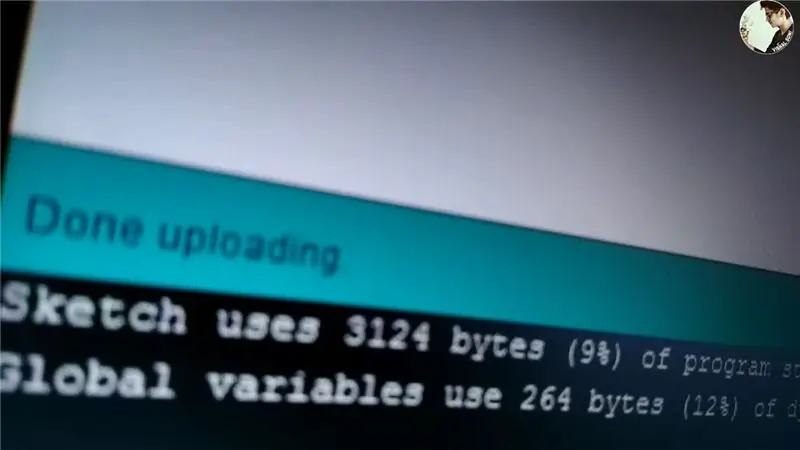
Pobierz i prześlij kod.
Upewnij się, że tryb Bluetooth nie jest podłączony do Arduino podczas przesyłania kodu.
github.com/vishalsoniindia/Bluetooth-Contr…
Krok 3: Przewód zasilający do modułu LCD i Bluetooth

- Podłącz 2 czerwone przewody do +5V i 3.3V.
- Podłącz czarny przewód do GND.
Krok 4: Podłącz wyświetlacz LCD



Podłącz wyświetlacz LCD do Arduino Jak podano na zdjęciu, więc pin A0 podłączony do 16 pinu LCD
16. pin LED ---- 1. pin LCD
Drugi pin LCD ----- + 5 v Arduino
Trzeci pin LCD ------ GND Arduino
4. pin LCD ------ 5. pin Arduino
5. pin LCD ------- 4. pin Arduino
Szósty pin LCD ------- Trzeci pin Arduino
Krok 5: Podłącz Bluetooth



Mój Bluetooth działa na 3.3v do 6v, więc podłączę go do 3.3v Arduino
Vcc Bluetooth ------ 3.3 v Arduino
Gnd z Bluetooth ------ Gnd z Arduino
Tx Bluetooth ------ Rx Arduino
Rx z Bluetooth ------- Tx z Arduino
Krok 6: Podłącz Bluetooth
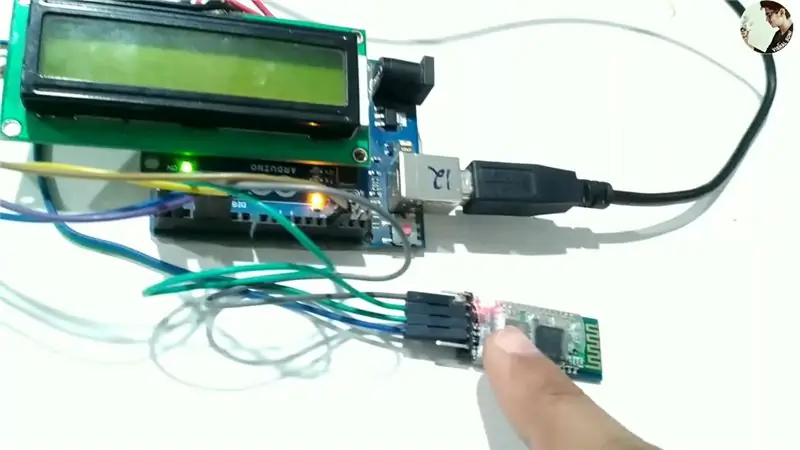
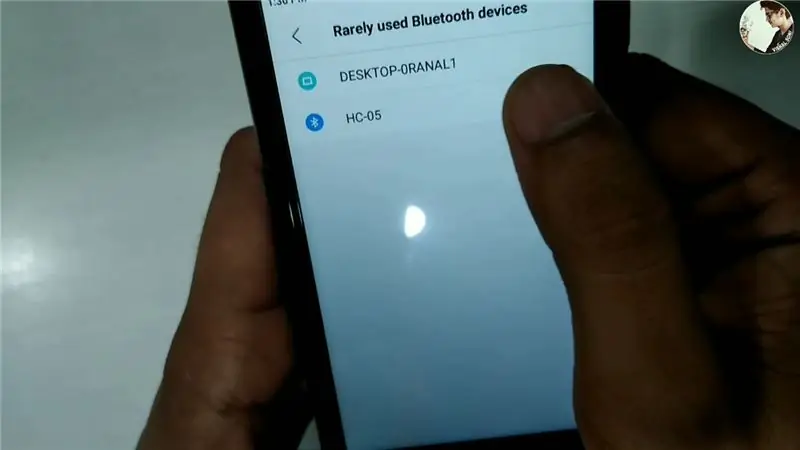
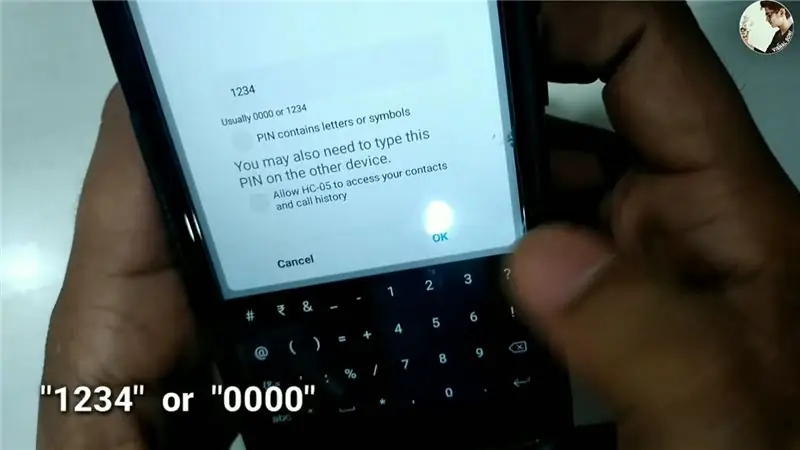
Podłącz Arduino do zasilacza
czerwona dioda LED w Bluetooth zacznie szybko migać, co oznacza, że nie jest podłączony do żadnego urządzenia.
- Włącz Bluetooth w swoim urządzeniu.
- Wyszukaj nowe urządzenie.
- Kliknij Hc05, gdy się pojawi.
- Wprowadź hasło „1234” lub „0000”.
Krok 7: Pobierz aplikację i połącz
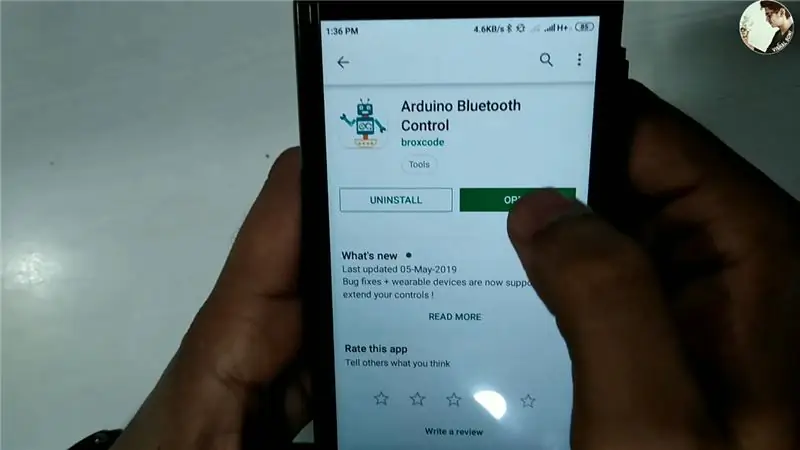
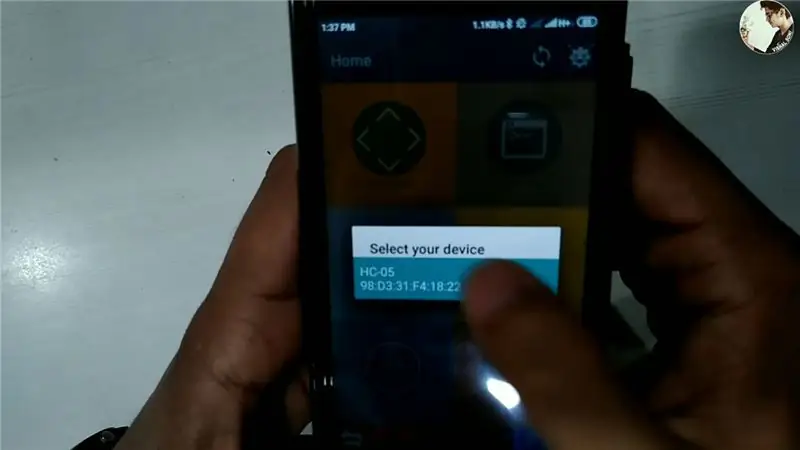
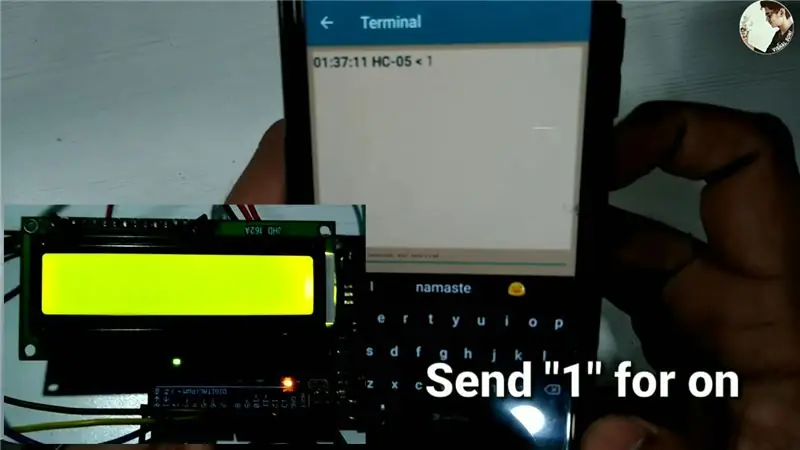
- Pobierz aplikację stąd.
- Otwórz aplikację
- Kliknij Połącz w prawym górnym rogu.
- Kliknij na Hc05 i połącz.
Wyślij „1”, aby włączyć wyświetlacz LCD.
Wyślij dowolną wiadomość do wyświetlenia na wyświetlaczu LCD
Wyślij „2”, aby wyłączyć wyświetlacz LCD
Krok 8: Teraz możemy już iść


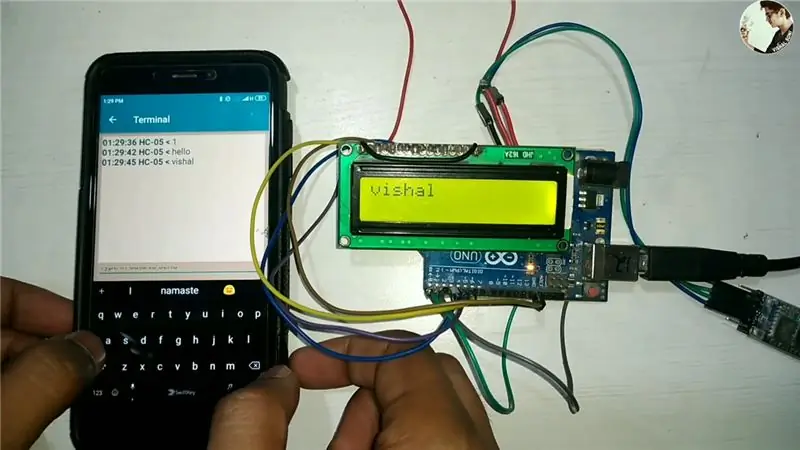
Projekt jest gotowy, możesz go zbudować dla zabawy lub do projektu szkolnego / kolażu.
…………:)
